Win10C盤windows文件夾過大的解決方法
在我們使用win10操作系統的時候會發現,C盤的windows文件夾內存占用空間特別大,那麼應該如何刪除或者清理這個windows文件夾內的東西呢?下面就和小編一起來看看有什麼方法吧。
Win10C盤windows文件夾過大的解決方法
方法一
刪除C:\Windows\SoftwareDistribution下刪除DataStore文件夾下的內容和Download文件夾下的內容。
這兩個文件夾的內容都是關於更新的臨時性數據文件的,占用空間的問題一般和上述文件有關,因為系統的每次更新都會在上述文件夾保留文件。
方法二
1、打開此電腦 依次打開:C:\Windows\System32\DriverStore\FileRepository
在右上角搜索輸*.inf,找到ati開頭和 nv (A卡用戶刪N、N卡用戶刪A)、 mdm、prn、 (prn 開頭的全部都是打印機驅動,不使用打印機的用戶將其刪除即可)開頭的刪除。
要註意的是:prnms001.inf/prnoc001.inf/prnms002.inf 這三個並不是打印機驅動 不要刪除。
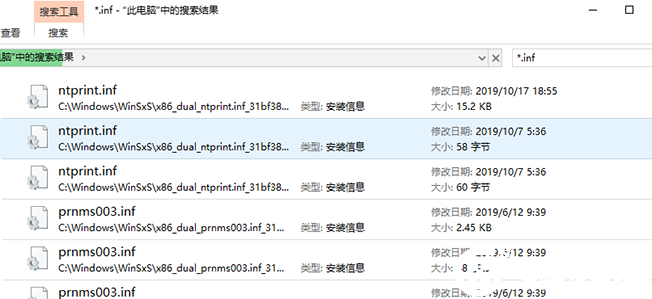
2、打開C:\Windows\Downloaded Installations 有一些程序(比如Dreamweaver)安裝的時候會把安裝文件解壓至此文件夾裡面。可以安全刪除,幾十M到幾百M不等;
3、C:\Windows\Help (66.7M) 幫助文檔,全部刪除;
4、打開C:\Windows\IME\IMESC5 微軟拼音輸入法,可刪、C:\Windows\IME\IMEJP10 日文輸入法(37.8M) 刪除、 C:\Windows\IME\imekr8 韓文輸入法(2.86M) 刪除、C:\Windows\IME\IMETC10 繁中輸入法(21.6M) 刪除;
5、C:\windows\Installer 已安裝程序的卸載,修改時所需程序,如果刪除,有些程序卸載和修改就會有問題,刪除自己不用的程序即可;
6、C:\Windows\winsxs\Backup(備份文件)可刪瞭。
以上就是小編帶來的Win10C盤windows文件夾過大的解決方法,想瞭解更多內容可以對GuideAH進行關註!
閱讀更多:
- Win10 20H2版本的功能更新安裝失敗解決方法
- Win10 21H1 1943.1151(KB5004296)發佈(附更新內容和下載地址)
- win11哪裡下載好?Win11 22000.51 官網下載方法(附安裝方法)
- 首個Win11預覽版推送常見問題一覽
- Win7電腦下載好軟件卻無法安裝解決方法